我的环境:Hadoop-2.7.1 + jdk1.8 + CentOS7
1.创建hadoop-vm用户(用户名可以自及定义)
1.1 输入useradd -m az 创建用户
1.2 输入passwd az(此处为你设置的用户名) 更改密码

2.设置用户为管理员
2.1 更改/etc/sudoers文件权限
chmod 744 /etc/sudoers
2.2 编辑 /etc/sudoers 文件,加入以下内容:
注意:虽然我设置用户名时输入的大写的AZ,但其实系统默认它为小写,在修改文件时也应该是小写。
az ALL=(ALL) ALL
2.3 切换到AZ用户
su az

3. 修改主机名
3.1 编辑sudo vim /etc/sysconfig/network 文件,介入以下内容
NETWORKING=yes
HOSTNAME=hadoop01

4. 修改主机名和IP的映射关系
4.1 sudo vim /etc/hosts 修改文件内容为,如下图:

5. 关闭防火墙
5.1 查看防火墙状态
systemctl status firewalld
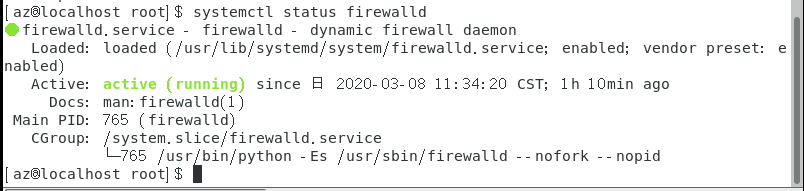
5.2 关闭防火墙(如果你的防火墙是关着的就不用执行这一步了)
(1)设置停止并不开机启动
sudo systemctl disable firewalld
(2)关闭防火墙
sudo systemctl stop firewalld
(3) 查看状态
systemctl status firewalld

6. 重启Linux
7. 安装JDK,具体见我的另一篇博客:
https://blog.csdn.net/qq_43437122/article/details/104731475
8.安装hadoop(文件自行下载并上传)
8.1 解压文件
sudo tar -zxvf hadoop-2.7.1.tar.gz -C /itcast/
8.2 修改文件名
sudo mv hadoop-2.7.1/ hadoop

9. 配置Hadoop相关文件
进入到hadoop目录下的 /etc/hadoop 目录下。
9.1 修改hadoop-env.sh文件
sudo vim hadoop-env.sh
将以下内容填入到文件中
#在27行修改
export JAVA_HOME=/itcast/jdk1.8
9.2 修改core-site.xml文件
sudo vim core-site.xml
修改前进入/itcast/hadoop目录下即安装目录下创建tmp目录,然后修改下tmp目录权限
sudo chmod -R a+w /itcast/hadoop/tmp
将以下内容填入到文件中
<configuration>
<!-- 指定HDFS老大(namenode)的通信地址 -->
<property>
<name>fs.defaultFS</name>
<!-- 根据自己的主机名填写 -->
<value>hdfs://hadoop01:9000</value>
</property>
<!-- 指定hadoop运行时产生文件的存储路径 -->
<property>
<name>hadoop.tmp.dir</name>
<!-- 根据自己的安装路径配置,tmp目录提前创建好 -->
<value>/itcast/hadoop/tmp</value>
</property>
</configuration>

9.3 修改hdfs-site.xml文件
sudo vim hdfs-site.xml
将以下内容填入到文件中
<configuration>
<!-- 设置hdfs副本数量 -->
<property>
<name>dfs.replication</name>
<value>1</value>
</property>
</configuration>

9.4 修改mapred-site.xml文件
mapred-site.xml文件找不到,但是有个mapred-site.xml.template文件,所以我们需要先执行下面的命令将其重命名:
mv mapred-site.xml.template mapred-site.xml
然后再编辑:
sudo vim mapred-site.xml
将以下内容填入到文件中
<configuration>
<!-- 通知框架MR使用YARN -->
<property>
<name>mapreduce.framework.name</name>
<value>yarn</value>
</property>
</configuration>

9.5 修改yarn-site.xml文件
sudo vim yarn-site.xml
将以下内容填入到文件中
<configuration>
<!-- reducer取数据的方式是mapreduce_shuffle -->
<property>
<name>yarn.nodemanager.aux-services</name>
<value>mapreduce_shuffle</value>
</property>
</configuration>

10. 配置hadoop环境变量
10.1 编辑/etc/profile文件
sudo vim /etc/profile
如图所示:

10.2 刷新配置文件
source /etc/profile
11.配置ssh免登录
11.1 回到主目录 cd ~,然后进入到 .ssh 目录下
cd .ssh
如果没有.ssh目录,先执行下ssh localhost命令
11.2 执行命令:
中间需要一路回车即可。。。
ssh-keygen -t rsa

11.3 将公钥追加入授权文件【authorized_keys】
(1)创建文件authorized_keys
touch authorized_keys
(2)追加内容
cat ~/.ssh/id_rsa.pub >> ~/.ssh/authorized_keys

11.4 .ssh目录权限设置为700
chmod 700 ~/.ssh
11.5 授权文件权限设置为600
chmod 600 ~/.ssh/authorized_keys
12 . 格式化HDFS(namenode)
执行命令:
hadoop namenode -format
如下图就是格式化成功,成功了会有successfully,和Exiting with status 0(如果为1就是格式化失败)提示

13. 启动hadoop
13.1 修改Hadoop安装目录的权限
sudo chown -R 你自己电脑的用户名 /itcast/hadoop
sudo chown -R az /itcast/hadoop

13.2 进入到sbin目录下
cd /itcast/hadoop/sbin/
13.3 执行命令:
./start-all.sh
结果如图:

13.5 jps查看是否启动成功

正常启动进程应该和上图一样,缺少进程的话,可能是配置文件出了问题。
14 . 测试Hadoop
打开浏览器输入localhost:50070查看HDFS的状态

执行命令以下命令在HDFS上创建文件夹test01并查看:
hadoop fs -mkdir /test01
hadoop fs -ls /

到此,伪分布式就搭建成功,大家赶紧去熟悉常用命令吧。

